Win10系统怎么禁止自动安装捆绑软件 Win10禁止自动安装捆绑软件方法
更新日期:2023-07-29 11:17:25来源:互联网
Win10系统怎么禁止自动安装捆绑软件,按下win+R调出运行窗口,输入“gpedit.msc”命令回车,找到windows Installer,双击“禁止用户安装”,选择“已启用”,在“用户安装行为”下选择“隐藏用户安装”并点击“确定”即可。下面小编给大家带来了Win10禁止自动安装捆绑软件方法。
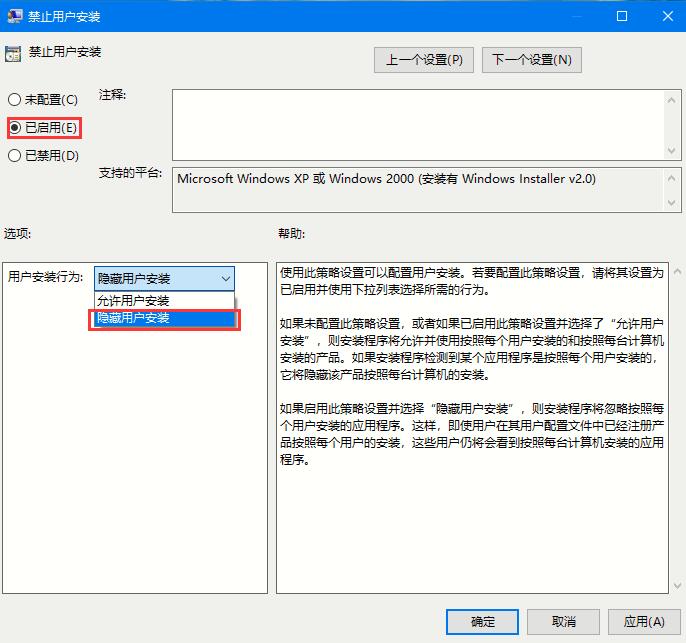
Win10禁止自动安装捆绑软件方法
1、开始按下win+R调出运行窗口,随后输入“gpedit.msc”命令回车。
2、在界面中依次展开:计算机配置-管理模板-windows组件-windows Installer,随后在右侧双击“禁止用户安装”。
3、直接选择“已启用”,在“用户安装行为”下选择“隐藏用户安装”并点击“确定”即可。
猜你喜欢的教程
深山红叶U盘工具
深山红叶WinPE
常见问题
- todesk远程开机怎么设置 todesk远程开机教程
- 应用程序无法正常启动0x0000142怎么办 0x0000142错误代码解决办法
- 网速怎么看快慢k/s,b/s是什么意思 网速怎么看快慢k/s,b/s哪个快
- 笔记本声卡驱动怎么更新 笔记本声卡驱动更新方法
- 无法创建目录或文件怎么解决 无法创建目录或文件解决办法
- 8g内存虚拟内存怎么设置最好 8g内存最佳设置虚拟内存
- 初始化电脑时出现问题怎么办 初始化电脑时出现问题解决方法
- 电脑桌面偶尔自动刷新怎么回事 电脑桌面偶尔自动刷新解决方法
- 8g的虚拟内存设置多少 8g的虚拟内存最佳设置方法
- word背景图片大小不合适怎么调整 word背景图片大小不合适调整方法

